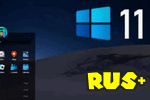 Доброго дня!
Доброго дня!
Многие текущие версии ОС Windows 11 по умолчанию идут с англ. языком — и вопрос перевода ее на русский достаточно популярный. Именно его сегодня и хочу рассмотреть в этой небольшой заметке!
Однако, сразу хочу предупредить: идеального перевода всего и вся я еще не встречал (всё равно некоторые элементы будут на англ.).
Кроме этого, некоторые пользователи отмечали, что после русификации ОС — она начинала вести себя нестабильно: пропадала панель задач (поэтому, перед этим, на всякий случай, создайте точку восстановления для возможности отката).
Примечание: кстати, насчет настройки панели задач — у меня на блоге была недавно заметка. Через реестр ее можно немного изменить, например, сделать чуть меньше по высоте.
Русификация
Вариант 1
Итак…
Необходимо открыть параметры системы (сочетание Win+i) и перейти во вкладку ‘Time & Language // Language & region’. 👇,
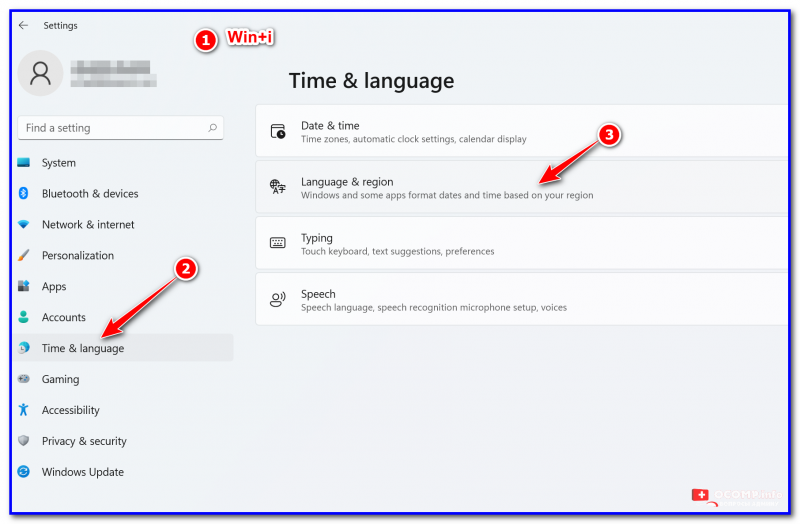
Time — Language
Далее нажать по кнопке ‘Add language’ и добавить ‘Russian’ (русский).
Затем в появившейся строке ‘Russian’ выбрать пункт ‘Language options’. См. пример ниже. 👇,
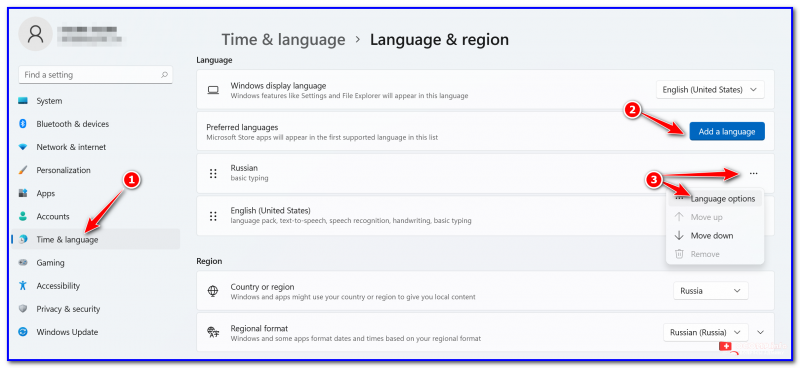
Language Options
Далее кликаем по кнопкам ‘Download’ напротив пунктов ‘Language pack’, ‘Hand writing’ и ‘Speech’.
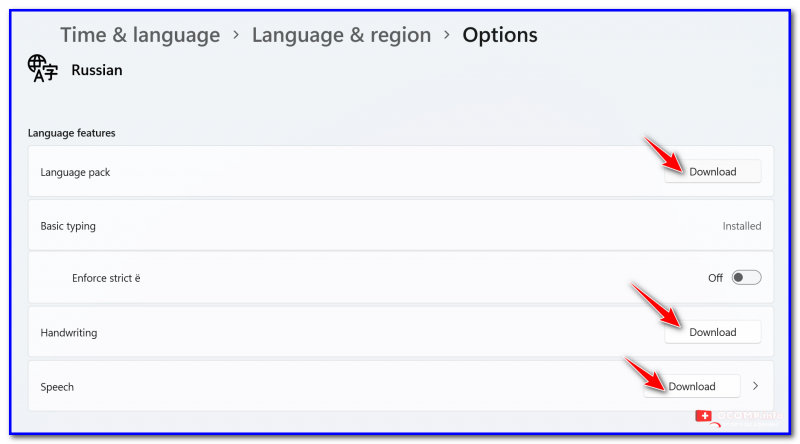
Download
Когда эти три пакета будут установлены (статус ‘Installed’) — не забудьте кликнуть также по кнопке ‘Add keyboard’.
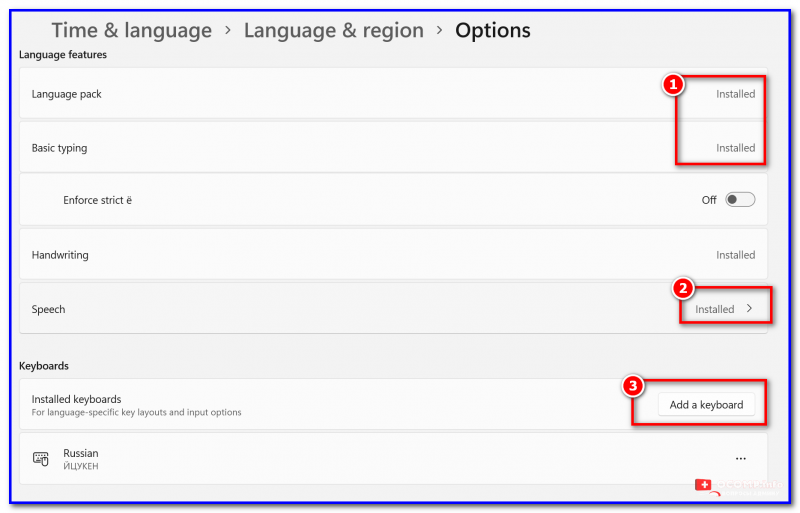
Installed
Затем снова потребуется зайти во вкладку ‘Time & Language // Language & region’ и в строке ‘Windows display language’ выбрать русский и нажать на ‘Sign out’. После этого вы выйдите из системы.
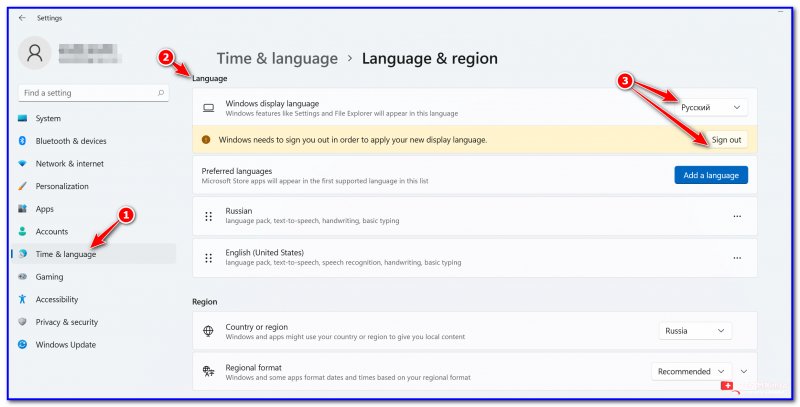
Windows Display Language
Когда снова войдете — большинство элементов как на рабочем столе, так и в менюшках — будут на русском. 👇,
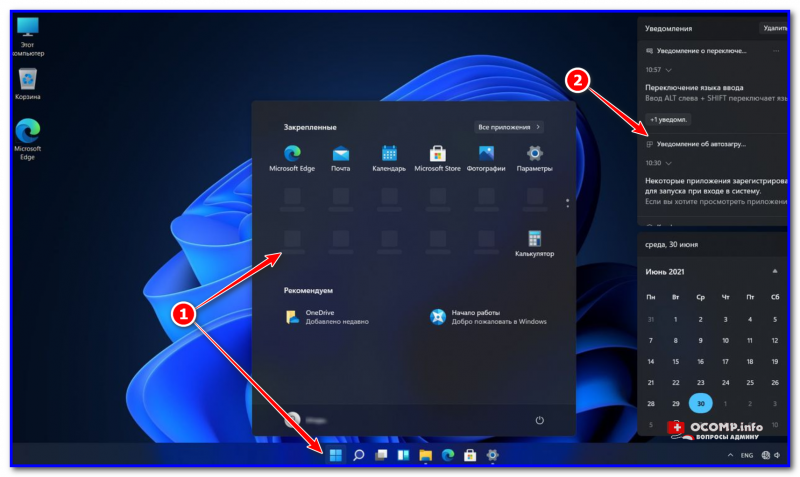
Часть интерфейса стала русским
Если произошел сбой
Если система начала вести себя нестабильно — откатите ее к ранее созданной точке восстановления.
Если это не удается сделать, то когда увидите раб. стол — запустите диспетчер задач (сочетание Ctrl+Shift+Esc) и закройте проводник (Windows Explorer) — он есть среди задач!
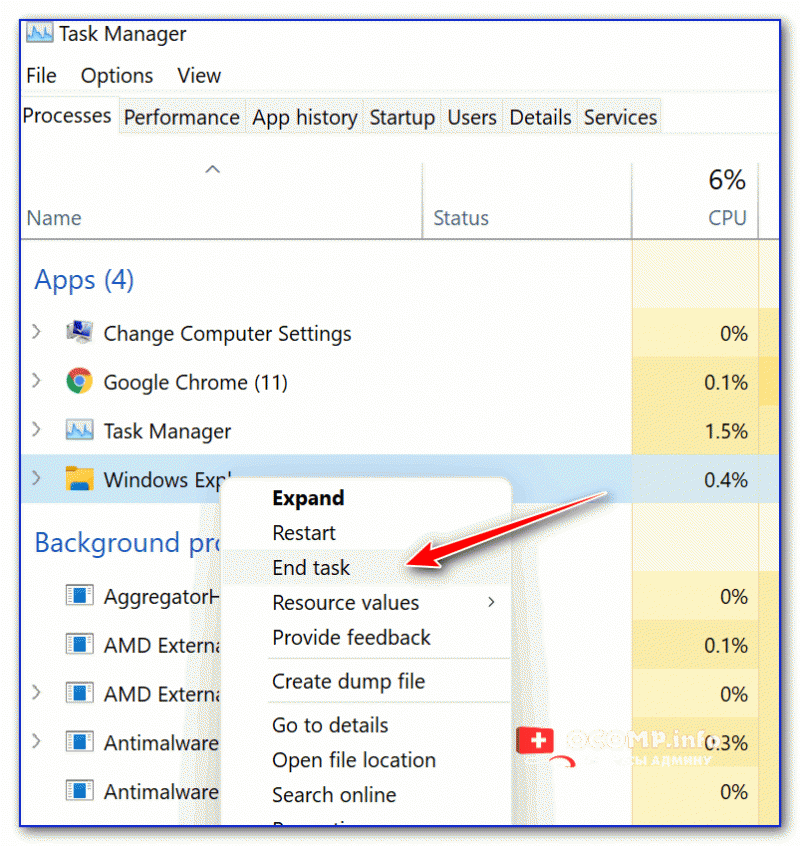
End Task // Windows Explorer
Затем в диспетчере задач нажмите по ‘File / Run new task’ (новая задача) и используйте команду netplwiz — должно появиться окно, в котором можно создать нового пользователя. Создайте нового администратора. 👇,
Затем нажмите Win+L, выберите этого нового пользователя, и войдите под ним. Система должна начать работать стабильно…
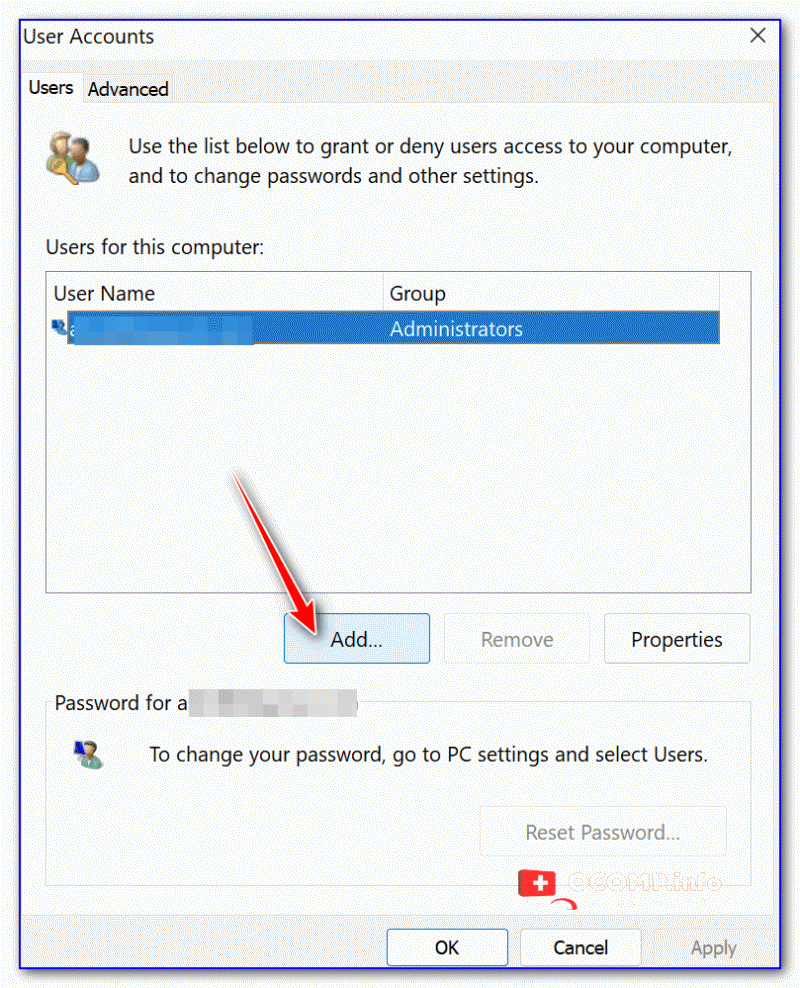
Add new user (admin) — netplwiz
Вариант 2
Как бы это странно не звучало, но с текущими не самыми стабильными версиями Windows 11 — иногда лучший способ перевести ОС на ‘Великий и Могучий’ — это загрузить другой установочный ISO (с уже добавленным русским) и заново подготовить загрузочную флешку. Т.е. переустановить систему! Ссылка ниже в помощь…
В помощь!
Как создать загрузочную флешку с Windows 11 — см. инструкцию